Erste Schritte mit der Website-Integration
Lernziele
Nachdem Sie diese Lektion abgeschlossen haben, sind Sie in der Lage, die folgenden Aufgaben auszuführen:
- Beschreiben der Schritte zum Integrieren einer Volunteers for Salesforce-Site (V4S)
- Aktivieren von Salesforce-Sites
- Erstellen Ihrer V4S-Site
Bevor Sie beginnen
Bevor Sie mit diesem Modul starten, arbeiten Sie unbedingt die folgenden Inhalte durch. Die Aufgaben, die Sie hier ausführen, bauen auf den Konzepten und Ergebnissen aus diesen Inhalten auf.
Hinzufügen von V4S zu Ihrer Website
Wenn Sie dem Trail "Verwalten von Freiwilligen für gemeinnützige Organisationen" bis hierhin gefolgt sind, haben Sie schon einiges geleistet. Sie haben gelernt, wie Kampagnen, Aufträge und Schichten für Freiwillige in Volunteers for Salesforce (V4S) strukturiert werden. Sie haben auch gelernt, wie Freiwillige erfasst und ihre Stunden koordiniert werden. Nun kommt der spannendste Aspekt, nämlich zu erfahren, wie Sie es Freiwilligen ermöglichen, sich direkt auf Ihrer Website für Schichten zu registrieren.
In dieser Einheit führen wir Sie durch alle Schritte, die erforderlich sind, um V4S und Salesforce für die Integration in Ihre Website vorzubereiten. Leider können wir Ihnen nicht zeigen, wie die tatsächliche Integration in Ihre Websiteplattform oder Ihr Inhaltsverwaltungssystem funktioniert, da sich alle ein wenig unterscheiden.
Die Schritte in diesem Modul bringen Sie jedoch zu 95 % ans Ziel und liefern Ihnen das, was Sie an Ihren Website-Entwickler (der natürlich auch Sie sein können) weitergeben müssen. Das mag anfangs ein wenig überfordernd erscheinen, aber wir werden es Schritt für Schritt angehen.
Los geht's!
Allgemeine Übersicht
Die (fiktive) gemeinnützige Organisation No More Homelessness (NMH) nutzt V4S, um Freiwillige für die Hotline, Essensausgabe und andere Aufgaben einzusetzen. NMH arbeitet Jahr für Jahr mit Hunderten von Freiwilligen zusammen. Für Enoch Allen, den Freiwilligenkoordinator von NMH, ist es daher wesentlich praktischer, wenn sich diese Freiwilligen nach Möglichkeit selbst für Schichten registrieren.
In diesem Modul begleiten wir Enoch und Gorav Patel, den Administrator von NMH, dabei, wie sie gemeinsam V4S und Salesforce für die Integration in die NMH-Website vorbereiten.

Beginnen wir mit der allgemeinen Übersicht über die Schritte zur Integration von V4S und Salesforce in die NMH-Website.
-
Erstellen Sie eine Site. Auf dieser öffentlichen Webseite finden potenzielle Freiwillige Informationen zu Aufträgen und Schichten für Freiwillige. Erinnern Sie sich noch an die Option "Anzeige auf Website", die Sie in vorherigen Einheiten kennengelernt haben? Mit dieser Option teilen Sie der Website mit, welche Freiwilligenschichten angezeigt werden sollen.
-
Aktivieren und Testen der Site. In diesem Schritt kontrollieren Sie die Kampagnen und Freiwilligenschichten auf der Site. Sie testen auch das Registrierungsformular, um zu prüfen, wie die Daten in Salesforce einfließen.
-
Anpassen des Registrierungsformulars. Hier bestimmen Sie, wie viele Informationen von Freiwilligen erhoben werden sollen. Beispiele: nur Vor- und Nachname und E-Mail-Adresse oder zusätzliche Angaben wie Telefonnummer, Titel und Anschrift.
-
Erkunden und Auswählen der V4S-Seiten Ihrer Site. V4S bietet auch andere nützliche Seiten, die wir uns nun etwas genauer ansehen werden.
-
Der Webentwicklung alles zur Verfügung stellen, was nötig ist. Stellen Sie Ihrer Webentwicklung genau das zur Verfügung, was sie braucht, um den Vorgang abzuschließen und Ihre Seiten auf Ihrer Website live zu schalten.
Beginnen wir nun mit der Konfiguration, die Ihnen letztlich weniger Dateneingaben und Ihrer Organisation zufriedenere, engagiertere Freiwillige bescheren wird.
Schrittweises Konfigurieren Ihrer V4S-Site
Was ist eine Site in Salesforce? Eine Möglichkeit, öffentliche Webseiten – ganz ohne Programmierung – zu erstellen, auf denen Salesforce-Daten angezeigt werden, die Sie öffentlich machen möchten. Salesforce-Sites können auch Informationen eines Freiwilligen erfassen und gleich in Salesforce speichern.
Die Erstellung einer Site macht den weitaus größten Teil der Arbeit aus, die Sie leisten müssen, um V4S für Ihre Website einzurichten. Es folgen die spezifischen Schritte, die Sie ausführen müssen:
- Aktivieren von Salesforce-Sites
- Erstellen einer Site
- Konfigurieren des Datenzugriffs unter Verwendung von Freigaberegeln
- Konfigurieren des Datenzugriffs unter Verwendung benutzerdefinierter Einstellungen
- Konfigurieren des Datenzugriffs für Visualforce-Seiten unter Verwendung von Profilen
- Konfigurieren von Objekt- und Feldberechtigungen unter Verwendung von Profilen
- Festlegen der Zeitzone
Wir beginnen in dieser Einheit und fahren dann in den nächsten beiden fort.
Aktivieren von Salesforce-Sites
Alle Ihre Salesforce-Daten sind standardmäßig geschützt und sicher, was bedeutet, dass niemand ohne Anmeldeinformationen für Ihre Salesforce-Organisation Daten anzeigen oder erstellen kann. Im Allgemeinen ist dieser Sicherheitsgrad gewünscht. Doch wir möchten auch, dass unsere Freiwilligen Ereignisdetails auf unserer Website sehen. Und noch viel mehr möchten wir, dass sie ihre Kontaktinformationen eingeben und sich für Schichten registrieren können.
Hier kommen Salesforce-Sites ins Spiel. Mithilfe einer Salesforce-Site können Sie Daten auf einer Website öffentlich verfügbar machen, und zwar nur die Daten, die Sie freigeben möchten. Sie können auch Besuchern Ihrer öffentlichen Website das Eingeben von Informationen erlauben und diese anschließend direkt und sicher in Salesforce einfließen lassen.
Verfolgen Sie, wie wir Salesforce-Sites für NMH aktivieren.
- Klicken Sie auf das Zahnradsymbol (
 ) und dann auf Setup.
) und dann auf Setup.
- Geben Sie im Feld "Quick Find (Schnellsuche)" den Text
Sitesein und wählen Sie dann unter "Sites and Domains (Sites und Domänen)" Sites aus.
- Geben Sie in das Feld "http://" einen Domänennamen für Ihre Salesforce-Site ein, und klicken Sie auf Verfügbarkeit prüfen. Der Domänenname hat meist die Form [Organisationsname].force.com. Warten Sie einen Moment und denken Sie über diese Entscheidung nach! Sie können die Domäne nicht mehr ändern, sobald Sie sie registriert haben. Nie mehr. Für den Moment ist das nicht so wichtig, da die V4S-Webseiten auf einer eigenen Webseite Ihrer Organisation gehostet werden und Freiwilligen dieser Domänenname nie angezeigt wird. Wählen Sie aber dennoch einen sinnvollen Namen. Ihr künftiges Ich wird es Ihnen danken.
- Lesen Sie die Nutzungsbedingungen von Salesforce-Sites und aktivieren Sie das Kontrollkästchen, um sie zur Kenntnis zu nehmen.

- Klicken Sie auf Meine Salesforce-Site-Domäne registrieren.
Voilà! Sie haben soeben die Salesforce-Sites-Funktionalität aktiviert.
Erstellen einer Site
Im nächsten Schritt erstellen Sie eine Site mit den Seiten, auf denen Ihre Freiwilligenaufträge und -schichten angezeigt werden, sowie die Registrierungsseite für Freiwillige.
- Klicken Sie auf der Seite "Sites" im Listenabschnitt "Sites" auf New (Neu) .

- Geben Sie auf der Seite "Neue Site" die erforderlichen Angaben ein.
- Site-Bezeichnung: Geben Sie einen beschreibenden Namen des Zwecks dieser Site ein. (Wer weiß, vielleicht sind Sie ja so begeistert von Salesforce-Sites, dass Sie noch viele weitere erstellen möchten.) Lassen Sie uns diese Site
Volunteers(Freiwillige) nennen.
- Site-Name: In dieses Feld wird automatisch derselbe Name wie in das Feld "Site-Bezeichnung" eingegeben. Sie können es unverändert lassen.
- Site-Kontakt: Wählen Sie einen geeigneten Systemadministrator. Gorav, der Administrator von NMH, gibt seinen eigenen Namen ein.
- Standardmäßiger Datensatzinhaber: Wählen Sie den Benutzer, der der Inhaber aller neuen Datensätze sein soll, die Gastbenutzer erstellen. Gorav trägt Enochs Namen ein, weil er als Freiwilligenkoordinator bei NMH mehr als jeder andere mit V4S-Datensätzen zu tun haben wird.
- Aktiv: Wählen Sie diese Option aus, um direkt mit dem Testen Ihrer Site zu beginnen.
- Aktive Site-Startseite: Legen Sie für den Moment die Startseite auf die Visualforce-Seite "Im Aufbau befindlich" fest. Klicken Sie auf das Suchsymbol (
 ) und wählen Sie dann die Visualforce-Seite UnderConstruction aus.
) und wählen Sie dann die Visualforce-Seite UnderConstruction aus.
- Clickjack-Schutzebene: Aktivieren Sie Allow framing by the same origin only (Recommended) [Framing nur für denselben Ursprung zulassen (empfohlen)]. Wenn Sie zulassen möchten, dass Sites per iFrame in Ihre Website aufgenommen werden, wählen Sie ein weniger sicheres Level. Einzelheiten finden Sie in der Salesforce-Hilfe unter Aktivieren des Clickjack-Schutzes in Site.com.
- Lassen Sie die anderen Einstellungen unverändert und klicken Sie auf Save (Speichern).
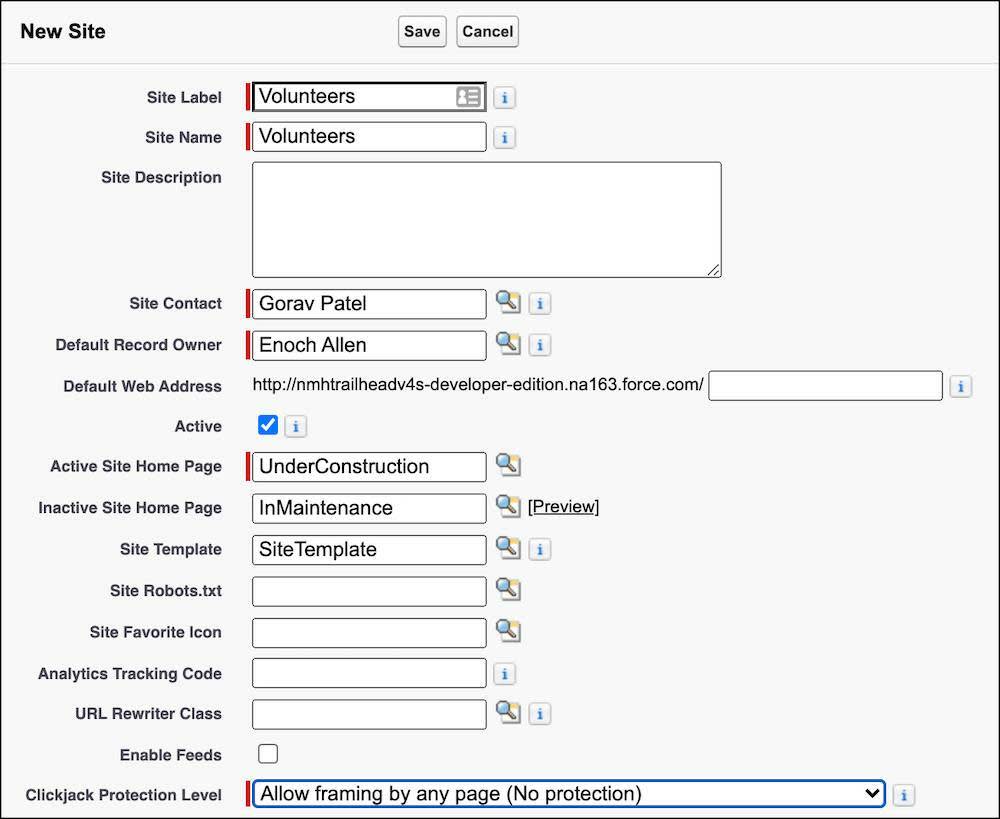
Sie haben eine Site erstellt! Nun müssen Sie sicherstellen, dass Freiwillige Ereignisinformationen anzeigen und sich für Schichten registrieren können. Dies ist das Thema der nächsten Lektion.
Ressourcen
-
Salesforce-Hilfe: Website-Integration: eine Aufgabe für das ganze Team
-
Salesforce-Hilfe: Einrichten der Salesforce-Site
-
Salesforce-Hilfe: Volunteers for Salesforce (V4S) – Dokumentation
-
Trailblazer Community-Gruppe: Volunteers for Salesforce (V4S) – Anwendung
-
Salesforce-Hilfe: Salesforce-Sites
-
Trailhead: Datensicherheit